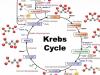Rengiant straipsnius, santraukas, ataskaitas ir kt. Beveik visada reikia „nufotografuoti“ tai, kas matoma ekrane, ir įterpti šią nuotrauką ar jos dalį į savo dokumentą. Ekrano fotografavimo procedūra tokiu būdu vadinama Spausdinimo ekranas(spausdinimo ekranas). Kartais monitoriaus ekrano turinio kopijavimo procesas dar vadinamas „ekrano kopijos darymu“. Tiesą sakant, sukurti spausdinimo ekraną yra labai paprasta.
Kaip nukopijuoti kompiuterio ekrano turinį
Norėdami nukopijuoti ekrano vaizdą ir padaryti spausdinimo ekraną, turite paspausti specialų klaviatūros mygtuką, kuriame parašyta PrintScreen arba PrtScn. Klaviatūroje ekrano užfiksavimo mygtukas yra maždaug čia:

Paspaudus šį mygtuką išoriškai niekas nevyksta, neatsidaro nauji langai. Kai paspausite mygtuką PrintScreen monitoriaus ekrano vaizdas nukopijuotas RAM ir norėdami išsaugoti ekrano kopiją diske, turite įklijuoti mainų srities turinį į bet kurią programą, galinčią apdoroti grafiką. Visai tinka Photoshop, Dažyti ar net Žodis, nors jų yra daug specialios programos padaryti ekrano kopijas („SnagIt“, „WinSnap“, „HyperSnap“ ir kt.).
Norint nukopijuoti ne visą ekraną, o tik aktyvų langą, reikia paspausti mygtuką PrintScreen, laikydami nuspaudę klavišą Alt. Verta prisiminti šį sparčiųjų klavišų derinį, jis sutaupo daug laiko kuriant didelis kiekis ekrano nuotraukos Juk dažniausiai reikia nufotografuoti ne visą ekraną, o tik vieną langą, kurį galima suaktyvinti.
Kaip išsaugoti ekrano kopiją programoje „Paint“.
Programa Dažyti Geras dalykas yra tai, kad jį būtina turėti bet kuriame „Windows“ kompiuteryje. Norėdami sukurti spausdinimo ekraną, naudodami Dažyti reikia:
PrintScreenšiuo metu jums reikia.
2. Atidarykite programą Dažyti (Pradėti-> Visos programos-> Priedai-> Paint):

3. Pagrindiniame programos meniu Dažyti pasirinkti Redaguoti->Įklijuoti. Dėl to ekrano vaizdas, kurį nufotografavote anksčiau mygtuku PrintScreen, bus įterptas į atskirą paveikslėlį. Kol jis neišsaugomas ir vėl, jis egzistuoja tik kompiuterio atmintyje.
4. Išsaugokite ekrano kopiją programoje Dažyti. Norėdami tai padaryti, pagrindiniame programos meniu pasirinkite Failas->Išsaugoti kaip...:

Atsidariusiame lange nustatykite ekrano kopijos pavadinimą, kelią, kur ji turėtų būti išsaugota, ir . Dažniausiai ekrano nuotraukos išsaugomos JPEG, GIF arba PNG formatais.
Kaip padaryti spausdinimo ekraną „Photoshop“.
1. Paspauskite klaviatūros klavišą PrintScreen(arba Alt + PrintScreen– jei reikia ekranuoti tik aktyvų langą, o ne visą ekraną), kai monitoriaus ekrane rodoma reikalinga informacija.
2. Atidarykite programą Adobe Photoshop, atidarykite jame naują dokumentą ( Failas-> Naujas…). Šiuo atveju „Photoshop“ pati nustato vaizdo dydį pagal mainų srities turinį.
3. Įklijuokite ekrano kopiją iš mainų srities į naują programos failą Photoshop. Norėdami tai padaryti, pagrindiniame „Photoshop“ meniu pasirinkite Redaguoti->Įklijuoti.
4. Išsaugokite ekrano kopiją diske ( Failas->Išsaugoti skirtas žiniatinkliui& Prietaisai) reikiamu grafiniu formatu.
Kaip įterpti ekrano kopiją į Word
Jei ekrano ekrano kopijos redaguoti nereikia, tereikia tikslios viso ekrano kopijos arba tik vieno aktyvaus lango, ekrano kopiją galima įterpti tiesiai į programą Microsoft word . Norėdami tai padaryti, tiesiog paspauskite klaviatūros mygtuką Spausdinimo ekranas(derinys Alt + Print Screen, jei jums reikia tik aktyvaus lango ekrano kopijos) ir iš karto įklijuokite ką tik padarytą ekrano kopiją vietoje žymeklio programoje Word ( Ctrl + V– universalus derinys kūriniams įterpti, žinoma, Word).
Jei jums reikia redaguoti ekrano kopiją prieš įdėdami ją į Word dokumentą, pirmiausia turite įklijuoti ją į vieną iš grafikos apdorojimo programų ( Photoshop, Dažyti tt), redaguokite ten ir išsaugokite ekrano kopiją diske. Tada išsaugotą vaizdą galite vilkti pele į norimą dokumento vietą. Žodis arba tradiciškai nukopijuokite ir įklijuokite naudodami derinius Ctrl + C Ir Ctrl + V atitinkamai.
Ekrano kopijų darymo nešiojamajame kompiuteryje ir nešiojamajame kompiuteryje niuansai
Norėdami padaryti ekrano kopiją nešiojamame kompiuteryje / nešiojamajame kompiuteryje, turite rasti mygtuką Spausdinimo ekranas(PrtSc) ir įsitikinkite, kad jo spalva yra tokia pati kaip kitų raidžių ir skaičių klavišų. Jei spalva skiriasi, atitinkanti mygtuko spalvą Fn, tada mygtukas „ekrano fiksavimas“ veiks tik tada, kai laikysite nuspaudę išplėstinį nešiojamojo kompiuterio klaviatūros mygtuką. Tie. reikia paspauskite klavišą PrtScn laikydami nuspaudę klavišą Fn (Fn+PrtScn). Likę žingsniai, kaip įterpti gautą spausdinimo ekraną į „Word“ arba „Photoshop“, čia nėra jokių skirtumų.
Post Scriptum: Tod's tinklaraštis praėjusią naktį uždirbo 1000-ąjį prenumeratorių. Galite prisijungti prie sveikinimų.
Rengiant straipsnius, santraukas, ataskaitas ir kt. Daugelis vartotojų susidūrė su užduotimi „nufotografuoti“ (padaryti ekrano kopiją) tai, kas matoma ekrane, ir įterpti šią nuotrauką ar jos dalį į savo dokumentą. Ekrano fotografavimo procedūra tokiu būdu vadinama Spausdinimo ekranas(spausdinimo ekranas). Kartais monitoriaus ekrano turinio kopijavimo procesas dar vadinamas „ekrano kopijos darymu“. Dažnai tokiems tikslams naudojamos specialios programos, turinčios daug galimybių, tačiau daugeliu atvejų galite apsieiti su įmontuotomis. naudojant Windows. Tiesą sakant, sukurti spausdinimo ekraną yra labai paprasta.
Kaip nukopijuoti kompiuterio ekrano turinį
Šiuo tikslu klaviatūra turi specialus raktas - Spausdinimo ekranas(klaviatūra PrtScn), dažniausiai yra viršutiniame dešiniajame klaviatūros kampe. Klaviatūroje ekrano užfiksavimo mygtukas yra maždaug čia:


Jis gali būti naudojamas dviem būdais:

Paspaudus šį mygtuką išoriškai niekas nevyksta, neatsidaro nauji langai. Kai paspausite mygtuką Spausdinimo ekranas monitoriaus ekrano vaizdas nukopijuojamas į RAM ir norint išsaugoti ekrano kopiją diske, reikia įklijuoti iškarpinės turinį į bet kurią programą, galinčią apdoroti grafiką. Visai tinka Photoshop, Dažyti ar net Žodis, nors yra daug specialių ekrano kopijų kūrimo programų (SnagIt, WinSnap, HyperSnap ir kt.).
Kaip išsaugoti ekrano kopiją programoje „Paint“.
Paprasta (bet pakankamai) grafikos redaktorius integruotas į Windows. Jis turi būti bet kuriame kompiuteryje su Operacinė sistema Windows vadinasi Dažyti.
Norėdami sukurti spausdinimo ekraną naudodami „Paint“, jums reikia:

Kaip sukurti spausdinimo ekraną „Photoshop“ / „Photoshop“.
- Paspauskite klaviatūros klavišą Spausdinimo ekranas(arba Alt + Print Screen– jei reikia ekranuoti tik aktyvų langą, o ne visą ekraną), kai monitoriaus ekrane rodoma reikalinga informacija.
- Atidaryti programą Adobe Photoshop, atidarykite jame naują dokumentą ( Failas-> Naujas…). Šiuo atveju „Photoshop“ pati nustato vaizdo dydį pagal mainų srities turinį.
- Įklijuokite ekrano kopiją iš mainų srities į naują programos failą Photoshop. Norėdami tai padaryti, pagrindiniame „Photoshop“ meniu pasirinkite Redaguoti->Įklijuoti.
- Išsaugokite ekrano kopiją diske ( Failas-> Išsaugoti žiniatinkliui ir įrenginiams) reikiamu grafiniu formatu.
Kaip įterpti ekrano kopiją į Word
Jei ekrano ekrano kopijos redaguoti nereikia, tereikia tikslios viso ekrano kopijos arba tik vieno aktyvaus lango, ekrano kopiją galima įterpti tiesiai į programą Microsoft word. Norėdami tai padaryti, tiesiog paspauskite klaviatūros mygtuką Spausdinimo ekranas(derinys Alt + Print Screen, jei jums reikia tik aktyvaus lango ekrano kopijos) ir iš karto įklijuokite ką tik padarytą ekrano kopiją vietoje žymeklio programoje Word ( Ctrl + V– universalus derinys kūriniams įterpti, žinoma, Word).
Jei jums reikia redaguoti ekrano kopiją prieš įdėdami ją į Word dokumentą, pirmiausia turite įklijuoti ją į vieną iš grafikos apdorojimo programų ( Photoshop, Dažyti tt), redaguokite ten ir išsaugokite ekrano kopiją diske. Tada išsaugotą vaizdą galite vilkti pele į norimą dokumento vietą. Žodis arba tradiciškai nukopijuokite ir įklijuokite naudodami derinius Ctrl + C Ir Ctrl + V atitinkamai.
Ekrano kopijų darymo nešiojamajame kompiuteryje ir nešiojamajame kompiuteryje niuansai
Norėdami padaryti ekrano kopiją nešiojamame kompiuteryje / nešiojamajame kompiuteryje, turite rasti mygtuką Spausdinimo ekranas(PrtSc) ir įsitikinkite, kad jo spalva yra tokia pati kaip kitų raidžių ir skaičių klavišų. Jei spalva skiriasi, atitinkanti mygtuko spalvą Fn, tada mygtukas „ekrano fiksavimas“ veiks tik tada, kai laikysite nuspaudę išplėstinį nešiojamojo kompiuterio klaviatūros mygtuką. Tie. reikia paspauskite klavišą PrtScn laikydami nuspaudę klavišą Fn (Fn+PrtScn). Likę žingsniai, kaip įterpti gautą spausdinimo ekraną į „Word“ arba „Photoshop“, čia nėra jokių skirtumų.
Sveiki, mieli skaitytojai tinklaraščio svetainė. Jei turite savo tinklaraštį ar svetainę, tikriausiai ieškojote įvairių nuotraukų, kurias galėtumėte įkelti sau. Eikite į paieškos variklį, atsisiųskite vaizdą ir įdiekite jį patys. Ar kada susimąstėte, kad paieškos robotai apskritai nemėgsta pasikartojančių vaizdų ir turinio? Siūlyčiau tobulas sprendimas suvienodinti savo nuotraukas.
Darydami ekrano ekrano kopiją nežinote, kaip padaryti ekrano kopiją? Jokių problemų, šis įrašas labai išsamiai išmokys, kaip padaryti ekrano ekrano kopijas ir gražiai jas sukurti. Tai reikalauja iš jūsų šiek tiek laiko ir, žinoma, noro. Mes analizuosime Snagit programą ir standartinį Print Screen su tolesniu redagavimu Adobe Photoshop.
Kas yra ekrano kopija ir kaip padaryti ekrano ekrano kopiją naudojant Snagit programą
Pirmiausia reikia atsisiųsti šią programą, parodysiu pavyzdį Snagit 10 versijoje, atsisiunčiau iš torrento, čia nuoroda.
Klausimų dėl diegimo neturėtų kilti, dukart spustelkite ir laukite finišo, programinė įranga tuoj pat rusifikuota ir nulaužta.
Įdiegę paleiskite ją ir būsite nukreipti į pagrindinę programos sąsają, ji atrodo taip.

Neišsigąskite, juo labai paprasta ir patogu naudotis. Išsiaiškinkime, kas yra ekrano kopija?
Ekrano kopija yra nuotrauka, padaryta iš monitoriaus ekrano naudojant programą.
Programa „Snagit“ leidžia pasirinkti kelis profilius, kad būtų galima fotografuoti iš ekrano: padaryti meniu ekrano kopiją, atskirą ekrano sritį, visą ekraną ir kt. pasirinkti tai, kas jums labiausiai tinka.
Pasirinkę sritį, spustelėkite didelį raudoną mygtuką, esantį apatiniame dešiniajame kampe „Duomenų rinkimas“.
Kai ekranas yra paruoštas, jis automatiškai patalpinamas į redaktorių, kur su juo galite daryti įvairius stebuklus ir išsaugoti jį savo kompiuteryje bet kokiu formatu. Leiskite parodyti keletą redagavimo parinkčių.
Tai padaryti labai paprasta, patekę į redaktorių, spustelėkite skirtuką „Vaizdas“ ir pasirinkite vaizdo stilių, čia yra „nuplėšimo“ efekto pavyzdys

Bet nublanksta.

Išblukinkite išilgai apatinio ir dešiniojo krašto.

Labai patogus pasirinkimas, jei darote vadovą ir reikia nurodyti mygtuką ar konkrečią sritį.

Pataisę paveikslėlį, turite jį išsaugoti, viršutiniame kairiajame kampe spustelėkite apvalų mygtuką ir pasirinkite „Išsaugoti kaip“, tada „standartinis formatas“. Šiuose nustatymuose reikia pasirinkti formatą, jis gali būti skirtingas: gif, jpg, pdf, png, swf, iso ir kt.
Mygtuku „parametrai“ galite nustatyti vaizdo kokybę, 90 yra optimali kokybė.
Norėdami atidaryti bet kurią kompiuteryje esančią nuotrauką redaguoti, tiesiog spustelėkite ją dešiniuoju pelės mygtuku ir pasirinkite „Atidaryti naudojant“ ir nurodykite „Snagit redaktorius“. Paleidžiamas tas pats redaktorius.
Apskritai, vaikinai, jei jums patinka programa, mėgaukitės ja. Dabar jūs žinote, kas yra ekrano kopija. Įvaldykite, tai labai paprasta, viskas yra primityviame lygyje. Aš parodžiau jo pagrindinį tikslą, dabar galite pereiti prie kito redaktoriaus.
Kaip padaryti ekrano kopiją ir redaguoti nuotrauką „Adobe Photoshop“.
Man ši parinktis labiau patinka, taip, „snegit“ yra paprasta naudoti, o ekrano kopijai padaryti ir ją apdoroti reikia daug mažiau laiko. Bet Photoshop yra funkcionalesnis ir daro stebuklus :)
Taigi, pirmiausia paleiskite „Photoshop“, aš naudoju versiją: 12.0.1 (CS 5). Toliau mums reikia padarykite ekrano kopiją visą ekraną. Atidarykite sritį, kurią norite fotografuoti, pagrindiniame tinklaraščio puslapyje parodysiu pavyzdį. Ar atidarei? Puiku, paspauskite klaviatūros mygtuką „spausdinti ekraną“ ir apytiksliai ieškokite šioje srityje.

Eikite į „Photoshop“ ir paspauskite spartųjį klavišą ctrl+n, arba eikite į (failo kūrimas).

Būsite nukreipti į naujo dokumento kūrimo parinktis.

Peržiūrėkime visus dalykus:
1) Pavadinimas – nurodykite sluoksnio pavadinimą, palieku nepakeistą;
2) Nustatyti – pasirinkite drobės dydį, kadangi padarėme ekrano ekrano kopiją, ji automatiškai paėmė vertę iš mainų srities. Tai yra, paspaudus mygtuką spausdinimo ekranas, nuotrauka automatiškai dedama į mainų sritį. Taip pat palieku nepakeistą;
3) Plotis, aukštis – nesikeičia, man tai visas ekranas su išmatavimais: 1366 (plotis) x 768 (aukštis);
4) Rezoliucija – 72 pikseliai/colis;
5) Spalvų režimas – RGB 8 bitų;
6) Fono turinys – p rožinė ir paspauskite " Gerai»;
Atsiras naujas lapas, paspauskite spartųjį klavišą ctrl+v, o turinys iš mainų srities patenka į naują lapą.

Tada paimkite „stačiakampio palapinės“ įrankį
Ir mes jį pasirenkame taip:

Atkreipkite dėmesį į punktyrinę liniją, dešinėje ir apačioje palikau nedidelį plotą.
Tada paimkite greitosios kaukės įrankį
Eikite į viršutinę naršymo sritį, spustelėkite filtras-dizainas-kristalizavimas.

Nustatymuose nustatykite langelio dydį, aš nustatau reikšmę (7) ir " Gerai».

Kaip matote, raudona sritis tapo stuburo formos. Išjunkite „greitos kaukės“ režimą paspausdami mygtuką „ K“ klaviatūroje. Pasirinkta sritis tapo taškuota, tik potėpis dabar turi suplyšusio popieriaus efektą.
Paspauskite spartųjį klavišą ctrl+c ir iš karto ctrl+v. Eikite į skyrių „Sluoksniai“ ir ištrinkite „Sluoksnį Nr. 1“ naudodami klaviatūros mygtuką DEL.

Tada kairiuoju pelės mygtuku dukart spustelėkite sluoksnį Nr. 2 ir pateksite į šiuos nustatymus:

pasirinkite skyrių „šešėlis“ ir sureguliuokite dešinėje reikiamus parametrusšešėliai ir spustelėkite " Gerai».
Liko tik truputis. Kairėje pasirinkite "Tekstas"
Ir parašyk reikiamą tekstą, aš rašau svetainę ir suteikiu jai stilius, dovanoju jums 1300 įvairių stilių , galite atsisiųsti iš šios nuorodos.
Tai užbaigia mano paveikslą. Paspaudžiu failą – išsaugokite ir žiniatinklyje, ir įrenginiuose.

O čia jau nustatau parametrus, nurodau kokiu formatu išsaugoti, vaizdo kokybę, dydį ir t.t., spaudžiau išsaugoti ir išsaugome PC į man reikalingą aplanką. Taip atsitiko.

Tai viskas, dabar jūs žinote, kaip daromos ekrano kopijos. Ką dar noriu pasakyti? Snagit šauni programa, bet dėl funkcijų stokos man labiau patinka Photoshop.
Kokių funkcijų klausiate? Taip, ta pati funkcija, kai išsaugai nuotrauką, jos dydis momentinėje nuotraukoje nesimato, yra “kokybiškas” daiktas, bet nuotraukos dydis nerodomas, tokius minusus rašydama įrašą suskaičiavau apie penkis.
O įrašui patartina įsitikinti, kad vaizdo dydis yra ne didesnis nei 50 kb, antraip tinklaraštis pradeda darytis beprotiškai kvailas...
Rekomenduoju užsiprenumeruoti tinklaraščio atnaujinimus, netrukus parašysiu įrašą tema „kaip pasidaryti demotyvatorių pagrindinis puslapis“, pavyzdys yra mano tinklaraštyje, pati pirmoji nuotrauka. Taip pat iš šio įrašo sužinosite, kodėl taip svarbu, kad pirmasis paveikslas būtų išskirtinis, ryškus, sultingas ir patrauklus.
Kokį redaktorių naudojate? Kaip kuriate unikalias nuotraukas?
Ar norite įvaldyti papildoma profesija ir dirbti nuotoliniu būdu neišeinant iš namų? Tada turėtumėte pradėti mokytis galingųjų grafikos programa- Adobe Photoshop.

Puikus vaizdo kursas pradedantiesiems, teorija, praktika + puikios premijos.
Kodėl verta treniruotis pačiam?
Žinant šią programą, jums nereikės dirbti kasininku, bankininku, krautuvu ir pan. Žinodami pagrindus, galite išbandyti save kaip laisvai samdomą vertėją, o laisvai samdomas darbas yra tolimas darbasšiluma ir gerumas, be grafiko ir viršininkų.
Žinoma, visą informaciją galite rasti internete ir nemokamai, bet tik įsivaizduokite, kiek tai užtruks?! Jei tai vertinate, galite įsigyti šį vaizdo įrašų kursą ir pradėti mokytis nuo 0.
Su pagarba Mikhedas Aleksandras.
Rengiant straipsnius, santraukas, ataskaitas ir kt. Beveik visada reikia „nufotografuoti“ tai, kas matoma ekrane, ir įterpti šią nuotrauką ar jos dalį į savo dokumentą. Ekrano fotografavimo procedūra tokiu būdu vadinama Spausdinimo ekranas(spausdinimo ekranas). Kartais monitoriaus ekrano turinio kopijavimo procesas dar vadinamas „ekrano kopijos darymu“. Tiesą sakant, sukurti spausdinimo ekraną yra labai paprasta.
Kaip nukopijuoti kompiuterio ekrano turinį
Norėdami nukopijuoti ekrano vaizdą ir padaryti spausdinimo ekraną, turite paspausti specialų klaviatūros mygtuką, kuriame parašyta PrintScreen arba PrtScn. Klaviatūroje ekrano užfiksavimo mygtukas yra maždaug čia:
Paspaudus šį mygtuką išoriškai niekas nevyksta, neatsidaro nauji langai. Kai paspausite mygtuką PrintScreen monitoriaus ekrano vaizdas nukopijuojamas į RAM ir norint išsaugoti ekrano kopiją diske, reikia įklijuoti iškarpinės turinį į bet kurią programą, galinčią apdoroti grafiką. Visai tinka Photoshop, Dažyti ar net Žodis, nors yra daug specialių ekrano kopijų kūrimo programų (SnagIt, WinSnap, HyperSnap ir kt.).
Norint nukopijuoti ne visą ekraną, o tik aktyvų langą, reikia paspausti mygtuką PrintScreen, laikydami nuspaudę klavišą Alt. Verta prisiminti šį sparčiųjų klavišų derinį, jis sutaupo daug laiko darant daug ekrano kopijų. Juk dažniausiai reikia nufotografuoti ne visą ekraną, o tik vieną langą, kurį galima suaktyvinti.
Kaip išsaugoti ekrano kopiją programoje „Paint“.
Programa Dažyti Geras dalykas yra tai, kad jį būtina turėti bet kuriame „Windows“ kompiuteryje. Norėdami sukurti spausdinimo ekraną, naudodami Dažyti reikia:
PrintScreenšiuo metu jums reikia.
2. Atidarykite programą Dažyti (Pradėti-> Visos programos-> Priedai-> Paint):

3. Pagrindiniame programos meniu Dažyti pasirinkti Redaguoti->Įklijuoti. Dėl to ekrano vaizdas, kurį nufotografavote anksčiau mygtuku PrintScreen, bus įterptas į atskirą paveikslėlį. Kol jis neišsaugomas ir vėl, jis egzistuoja tik kompiuterio atmintyje.
4. Išsaugokite ekrano kopiją programoje Dažyti. Norėdami tai padaryti, pagrindiniame programos meniu pasirinkite Failas->Išsaugoti kaip...:

Atsidariusiame lange nustatykite ekrano kopijos pavadinimą, kelią, kur ji turėtų būti išsaugota, ir failo formatą. Dažniausiai ekrano nuotraukos išsaugomos JPEG, GIF arba PNG formatais.
Kaip padaryti spausdinimo ekraną „Photoshop“.
1. Paspauskite klaviatūros klavišą PrintScreen(arba Alt + PrintScreen– jei reikia ekranuoti tik aktyvų langą, o ne visą ekraną), kai monitoriaus ekrane rodoma reikalinga informacija.
2. Atidarykite programą Adobe Photoshop, atidarykite jame naują dokumentą ( Failas-> Naujas…). Šiuo atveju „Photoshop“ pati nustato vaizdo dydį pagal mainų srities turinį.
3. Įklijuokite ekrano kopiją iš mainų srities į naują programos failą Photoshop. Norėdami tai padaryti, pagrindiniame „Photoshop“ meniu pasirinkite Redaguoti->Įklijuoti.
4. Išsaugokite ekrano kopiją diske ( Failas-> Išsaugoti žiniatinkliui ir įrenginiams) reikiamu grafiniu formatu.
Kaip įterpti ekrano kopiją į Word
Jei ekrano ekrano kopijos redaguoti nereikia, tereikia tikslios viso ekrano kopijos arba tik vieno aktyvaus lango, ekrano kopiją galima įterpti tiesiai į programą Microsoft word. Norėdami tai padaryti, tiesiog paspauskite klaviatūros mygtuką Spausdinimo ekranas(derinys Alt + Print Screen, jei jums reikia tik aktyvaus lango ekrano kopijos) ir iš karto įklijuokite ką tik padarytą ekrano kopiją vietoje žymeklio programoje Word ( Ctrl + V– universalus derinys kūriniams įterpti, žinoma, Word).
Jei jums reikia redaguoti ekrano kopiją prieš įdėdami ją į Word dokumentą, pirmiausia turite įklijuoti ją į vieną iš grafikos apdorojimo programų ( Photoshop, Dažyti tt), redaguokite ten ir išsaugokite ekrano kopiją diske. Tada išsaugotą vaizdą galite vilkti pele į norimą dokumento vietą. Žodis arba tradiciškai nukopijuokite ir įklijuokite naudodami derinius Ctrl + C Ir Ctrl + V atitinkamai.